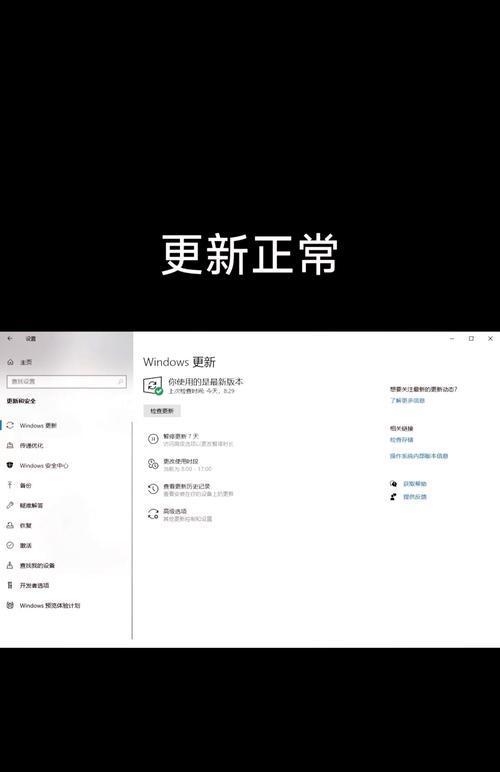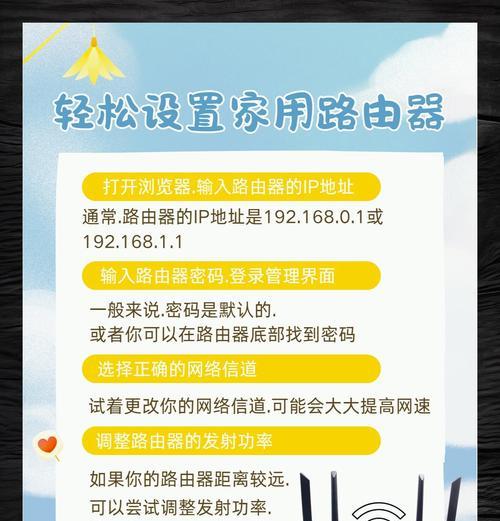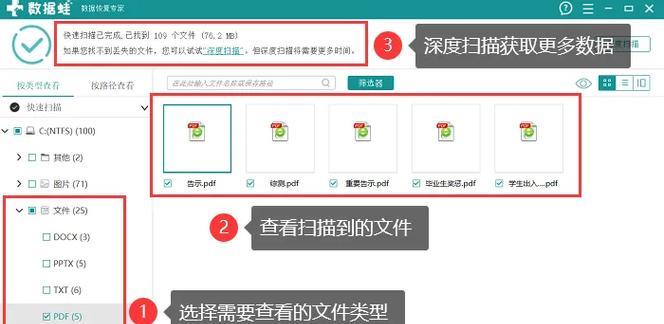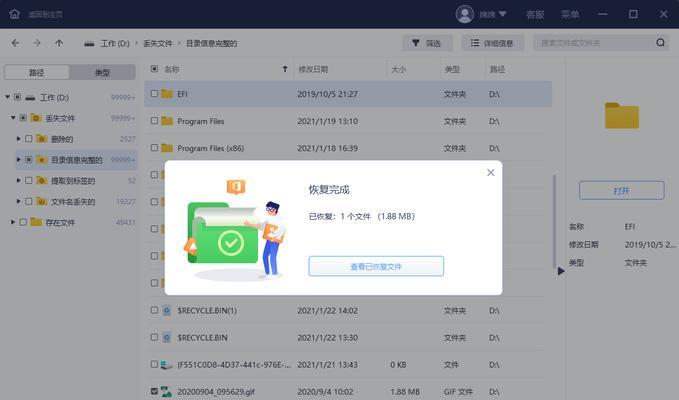Ghost系统如何重装?UEFI安装Ghost的新手教程是什么?
随着计算机技术的飞速发展,操作系统安装及重装已经变得越来越简便。但对很多新手用户来说,通过UEFI方式安装Ghost系统可能仍显得有些复杂。今天,我们将一步一步为您详细讲解如何在UEFI模式下安装Ghost系统,确保即使是计算机新手也能顺利完成操作系统重装的任务。
什么是Ghost系统?
Ghost系统,又称为GHOST(GeneralHardware-OrientedSoftwareTransfer)系统,是一种特殊的系统备份和恢复方案。它通过创建系统的完整镜像文件(通常为.gho文件),在系统崩溃、病毒感染等问题发生后快速还原系统到备份时的状态。Ghost的安装和恢复过程比传统方式更为迅速,因此受到很多用户的青睐。

UEFI安装Ghost系统的新手教程
在开始安装Ghost系统之前,请确保您的设备支持UEFI模式。接下来,我们将详细介绍整个安装流程。
准备工作
1.硬件检查
确保您的电脑已经安装了足够的内存来支持新系统运行。
备份重要数据,以防止在安装过程中造成数据丢失。
2.获取Ghost系统镜像
从可信的来源下载您需要的Ghost系统镜像文件(通常是.gho文件)。
确认下载的Ghost文件没有损坏,并验证其完整性。
3.准备启动盘
制作一个带有Ghost软件的启动盘。您可以使用一些工具软件如“老毛桃”、“大白菜”等制作启动U盘,并将启动盘内的Ghost软件设置为开机自启动。
安装Ghost系统的步骤
1.进入UEFI模式
重启电脑,在开机画面出现时按下相应键(通常是F2、F10、F12或Delete键)进入BIOS设置。
在BIOS设置中找到启动选项,将启动方式设置为UEFI模式。
保存更改,并退出BIOS。
2.从启动盘启动
保存设置后电脑会重新启动,这时插入您制作好的启动盘。
电脑会自动从启动盘引导,进入启动盘所携带的Ghost软件界面。
3.选择Ghost文件进行恢复
在Ghost软件界面中,选择“Local”>“Partition”>“FromImage”。
浏览并选择您之前准备好的Ghost系统镜像文件(.gho文件)。
确认您要恢复到的目标分区,通常选择C盘。
4.恢复系统
点击“OK”开始恢复过程,Ghost软件将会把镜像文件中的数据写入到您的硬盘中。
此过程会自动完成,根据系统镜像的大小,可能需要几分钟到几十分钟不等。

5.完成安装
当Ghost提示恢复完成,重启您的电脑。
在启动过程中,系统会自动完成一些配置,等待完成后,您就可以使用新的Ghost系统了。

常见问题解答
问题1:无法进入UEFI模式怎么办?
确认您的主板手册,查看对应键盘按键进行尝试。如果都不能进入,可能需要更新BIOS版本或寻求专业人士帮助。
问题2:Ghost恢复过程中出现错误如何处理?
检查Ghost镜像文件是否完整且未损坏。如果问题依旧存在,可能需要重新制作启动盘或使用其他电脑创建新的Ghost镜像。
问题3:UEFI模式下Ghost系统能够正常启动吗?
确保您的启动盘和Ghost软件是支持UEFI的,这样在恢复后系统才能在UEFI模式下正常启动。
结语
Ghost系统提供的快速恢复功能对于保持系统的稳定性和安全性提供了极大的帮助。通过上述的详细步骤,即使是计算机系统安装的初学者也能在UEFI模式下顺利完成Ghost系统的安装和恢复。在进行任何计算机操作之前,请确保您的工作环境安全,并保护好个人数据。希望本教程对你有所帮助,让你的电脑操作更加得心应手。
版权声明:本文内容由互联网用户自发贡献,该文观点仅代表作者本人。本站仅提供信息存储空间服务,不拥有所有权,不承担相关法律责任。如发现本站有涉嫌抄袭侵权/违法违规的内容, 请发送邮件至 3561739510@qq.com 举报,一经查实,本站将立刻删除。
- 上一篇: 如何去除u盘的写保护?简单步骤轻松搞定问题?
- 下一篇: 1元换10000个赞是真的吗?如何验证?
相关文章
- 站长推荐
- 热门tag
- 标签列表
- 友情链接